
Opencart Modul ![]()
Kompatibilität
[zuletzt getestet mit Opencart 3.0.3.8]
PHP 5.4 - 8.x
In der Frontend-Vorlage ersetzt das AJAX-ZOOM-Plugin für OpenCart den Bereich, in dem Produktbilder angezeigt werden, mit der AJAX-ZOOM "Zoom on hover" Erweiterung. Neben der effizienten Anzeige hochauflösender Bilder bietet die AJAX-ZOOM-Erweiterung 360 Ansichten und mehrstufige 3D-Produktansichten. Administratoren können diese Ansichten direkt im Backend-Bereich des OpenCart-Systems erstellen. Sie können die 360-Bilder über die Benutzeroberfläche hochladen oder aus ZIP-Dateien importieren, die zuvor in einen bestimmten Ordner über FTP hochgeladen wurden.
Es ist möglich, jeden 360-Spin einzeln zu konfigurieren oder die Einstellungen global über die Backend-Oberfläche anzupassen. Mit dem Hotspots-Editor, der in einem neuen Fenster geöffnet wird, können Administratoren interaktive Markierungen in den 360-Produktansichten erstellen.
Mit einem anderen Editor, der auch Teil der Backend-Integration ist, besteht die Möglichkeit "360 Produkttouren" zu erstellen, indem interessante Bereiche einer 360-Ansicht ausgewählt und beschreiben werden. Die Software erstellt daraufhin automatisch eine Slider-Galerie mit Miniaturbildern dieser Bereiche. Wenn der Benutzer auf eine Miniaturansicht klickt, dreht sich die Ansicht mit einer auswählbaren Animation und zoomt auf diese Stelle.
Für normale Bilder sind keine Änderungen erforderlich. Das AJAX-ZOOM-Plugin ruft sie automatisch ab und fügt diese als Element zu der Miniaturansichten-Galerie hinzu.
Allgemeine Merkmale
- Absolut responsive Mouseover-Bereich und Zoom-Fenster
- Zoom-Fenster Größe einstellbar um sich anderen responsiven Elementen anzupassen
- Optimal einstellbar für variierende und fixe Bildproportionen
- Permanentes oder automatisches Inner-Zoom abhängig von Auflösung und responsiven Design
- Funktioniert bestens auf mobilen Geräten
- Optionale Unterstützung für 360°/3D Objekte mit Pinch-Zoom und Vollbild Ansicht
- Inclusive optionalen Slider für Miniaturansichten (Thumbnails)
- Responsive Modale oder Vollbild Ansichten beim Klick mit AJAX-ZOOM
- Schnelles "progressives" Laden der Hochauflösenden Bilder
- Automatische Erstellung aller notwenigen Bildkacheln und weiteren Bildern
- 100+ weitere Optionen
- Alle Komponente können über das Shopware Plugin Konfigurationsmenü angepasst werden
- API für Entwickler
- Kontinuierlich Produktentwicklung und technischer Support
Backend Screenshots
Frontend Screenshots
Handhabung regulärer Bilder
Bei der Handhabung regulärer Bilder ergeben sich keine Änderungen.
Handhabung der 360°/3D
Um 360°/3D zu einem Produkt hinzuzufügen, wählen Sie zunächst im Menü 'Katalog' -> 'AJAX-ZOOM' ein Produkt aus. Dort werden Sie die Möglichkeit haben:
- Eins oder mehrere 360 Grad Ansichten für ein Produkt einrichten.
- Direkt aus dem Back-Office 360° Bilder hochladen oder
- Eine ZIP Datei mit 360° Bildern auswählen, welche zuvor auf den Server hochgeladen wurde. Diese ZIP Dateien müssen in '/modules/ajaxzoom/zip/' hochgeladen werden und können nach dem Import wieder gelöscht werden.
- Nach dem Importieren oder hochladen der 360 Grad Bilder ist es möglich individuelle Einstellungen vorzunehmen, beispielsweise die Rotationsgeschwindigkeit anpassen sowie viele andere Optionen, die AJAX-ZOOM beinhaltet, für Ihr 360 ändern.
- Voransicht der 360° Objekte in einer Fancybox starten.
- Einzelne 360 aktivieren / deaktivieren
Anforderungen
- PHP 5.4+
- Opencart ab Ver. 1.5; frühere Versionen werden nicht unterstützt.
- Kostenloses Ioncube Loader installiert auf dem Server.
- VQMOD für Opencart Ver. 1.5.x, siehe https://github.com/vqmod/vqmod
- ZIP
- allow_url_fopen enabled (für automatisches downloaden von AJAX-ZOOM und entpacken nach "/ajaxzoom/axZm" während der Installation. Sollte allow_url_fopen deaktiviert sein bzw. automatisches downloaden nicht funktionieren, dann müssen Sie diesen Schritt manuell durchführen. Dazu schauen Sie bitte unter "Störungsbeseitigung" auf dieser Seite. )
Installation Opencart Ver. 1.5.x
- Gehen Sie sicher dass VQMOD installiert ist.
- Entpacken Sie den Inhalt der ZIP Datei für Opencart 1.5.x in das Rootverzeichniss Ihres Shops."
- Jetzt können Sie AJAX-ZOOM Hauptscript herunterladen und den gesamten Inhalt des "/axZm" Verzeichnisses nach "/ajaxzoom/axZm" hochladen oder der Installer macht es später automatisch für Sie.
- Gehen Sie dass die Verzeichnisse "/ajaxzoom", /ajaxzoom/pic and /ajaxzoom/zip durch PHP schreibbar sind (z.B. chmod 0775). Am besten 0777 zuerst.
- Jetzt sollte das Modul in Extensions > Mudules erscheinen und kann gleich installiert werden.
- Funktioniert nicht? Kontaktieren sie uns!
Installation Opencart Ver. 2.x, 3.x
- Laden Sie die Erweiterung als ZIP für Opencart 2.x über Extension -> Extension Installer im Backend Ihrer Shop-Installation hoch.
- Drücken Sie unter Extension > Modifikationen oben auf der Seite die blaue Schaltfläche "Aktualisieren".
- Stellen Sie sicher, dass
/ajaxzoom,/ajaxzoom/picund/ajaxzoom/zipvon PHP beschreibbar sind (z.B. chmod 0775). Am besten zuerst chmod 0777 machen. - Installieren Sie das Modul jetzt in Extension > Modules.
- Überprüfen Sie nach der Installation, ob der Ordner "/ajaxzoom/axZm" vorhanden ist und nicht leer ist. Wenn nicht, sehen Sie bitte in Störungsbeseitigung auf dieser Seite nach.
- In Erweiterungen -> Änderungen klicken Sie auf die Schaltfläche "Aktualisieren".
- Dies ist nicht notwendig, aber für die Anpassung von ocmod können Sie install.xml in ajaxzoom.ocmod.xml umbenennen und in den Ordner
/systemkopieren. In Erweiterungen -> Modifikationen klicken Sie auf die Schaltfläche "Aktualisieren", wenn in ajaxzoom.ocmod.xml Änderungen vorgenommen werden.
Störungsbeseitigung
Lieber Webmaster oder wer auch immer das liest. OpenCart ist eine Software, bei der Sie wissen müssen, was Sie tun, und wenn Sie dies tun, können Sie viel damit tun. Beispielsweise sind die Templates oder Themes nicht standardisiert, sodass häufig manuelle Anpassungen erforderlich sind.
Wenn Sie Opencart als beginnender Ladenbesitzer ohne Programmiererfahrung installiert haben und auf Probleme stoßen, bei denen Sie nicht verstehen, wo Sie anfangen sollen, um das Problem zu lösen, In diesem Fall empfehlen wir Ihnen, entweder einen Fachmann zu beauftragen, der Ihre E-Commerce-Intention überwacht, oder Opencart überhaupt nicht zu verwenden! PrestaShop zum Beispiel ist zweifellos eine bessere Wahl für Nicht-Programmierer als Opencart. Das Modulsystem ist viel stabiler. Es verwendet vordefinierte "Hooks" und keinen Code-Ersatz, wie es Opencart tut, um etwas zu ändern. Und Sie erhalten auch ohne Module mehr Funktionen aus der Box.
Kurz gesagt und zusammenfassend: OpenCart ist eine grundlegende Warenkorb-Engine, die Programmierer für Programmierer entwickelt haben. Wenn Sie kein Programmierer sind und keinen Programmierer haben, der Ihnen hilft, sollten Sie besser nicht mit der Verwendung von OpenCart beginnen.
AJAX-ZOOM Kerndateien
Während der Installation wird AJAX-ZOOM Kerndateien automatisch heruntergeladen.
In einigen Fällen, z.B. wegen deaktivierten 'allow_url_fopen' oder wegen eines Timeouts,
kann dieser Prozess ohne Notiz scheitern. Bitte prüfen Sie nach der Installation
ob das Verzeichnis /ajaxzoom/axZm
(in Opencart 3, der Pfad ist /system/library/vendor/ajaxzoom/axZm) existiert und nicht leer ist.
Sollte dies bei Ihnen vorgekommen sein, dann laden Sie bitte AJAX-ZOOM
von unserer Seite und extrudieren nur das Verzeichnis /axZm in /ajaxzoom/axZm
(oder nach /system/library/vendor/ajaxzoom/axZm in Opencart 3) manuell.
Templates
Das Hook-System in Opencart ist ziemlich fehleranfällig. Insbesondere, wenn man das Frontendtemplate überarbeitet, bzw. ein anderes Thema installiert, kann das Search in VQMOD / OCMOD nicht greifen:
<file path="catalog/view/theme/*/template/product/product.tpl">
<operation>
<search><![CDATA[
<?php if ($thumb || $images) { ?>
]]></search>
<add position="before"><![CDATA[
<?php echo $ajaxzoom; ?>
]]></add>
</operation>
</file>
und AJAX-ZOOM wird auf Produktdetailseite gar nicht angezeigt.
Man sollte dann manuell die "Search" Statements kontrollieren.
Für ocmod Anpassungen können Sie install.xml in ajaxzoom.ocmod.xml umbenennen und ins /system Verzeichnis kopieren.
Nach Anpassungen in extensions -> modifications muss "refresh" Button getätigt werden.
Modifikationen generell
Wie bereits oben erwähnt, ist das Hook-System in Opencart mächtig, aber fehleranfällig.
Wenn Sie oder ein anderes Modul beispielsweise bereits Änderungen vorgenommen haben, können die Änderungen in install.xml fehlschlagen.
Betrachten Sie diese Modifikation in Opencart 3 install.xml
<file path="admin/controller/common/column_left.php">
<operation>
<search><![CDATA[if ($this->user->hasPermission('access', 'catalog/product')) {]]></search>
<add position="before"><![CDATA[
if ($this->user->hasPermission('access', 'catalog/product')) {
$catalog[] = array(
'name' => 'AJAX-ZOOM',
'href' => $this->url->link('extension/module/ajaxzoom/products', 'user_token=' . $this->session->data['user_token'], true),
'children' => array()
);
}
]]></add>
</operation>
</file>
Wenn Sie den Ordner „admin“ in einen anderen Namen umbenannt haben, schlägt der obige Vorgang fehl. Es kann möglich sein, die Mods besser zu schreiben (lassen Sie uns wissen, ob es eine Lösung gibt), aber Sie sollten trotzdem am besten vor der Installation in die install.xml des Pakets schauen und prüfen, ob alle Pfade und Mods mit dem funktionieren, was Sie schon geändert haben.
Sonstiges
Sollten andere, als die hier beschriebene Störungen auftreten, dann kontaktieren Sie bitte den Support. Wir werden diese umgehend beseitigen und dokumentieren.FAQ
Wie installiere ich "ionCube Loader"?
ionCube Loader ist eine weit verbreitete PHP-Erweiterung und sie wird benötigt,
um AJAX-ZOOM auf Ihrem Server zu betreiben. Bitte überprüfen Sie vor der Installation des Loaders,
ob dieser auf Ihrem Server noch nicht installiert ist. Um dies zu überprüfen,
können Sie in die Ausgabe von phpinfo(); schauen.
Sie können auch die PHP-Funktion get_loaded_extensions verwenden - print_r (get_loaded_extensions ());
um zu sehen, ob ionCube installiert ist.
Wenn Sie ionCube nicht auf Ihrem Server finden, besuchen Sie bitte die offizielle ionClube Loader-Seite. Dort finden Sie "Loader Installer" und "Loader Wizard", die Ihnen bei der Installation des Loaders helfen, der zu Ihrem Betriebssystem passt (Windows, Linux, FreeBSD, OpenBSD, OS X, Solaris).
Viele Hosting-Unternehmen haben auch eine Anleitung in ihren FAQ, wie sie ionCube speziell für deren Konfigurationen installieren können. Zu guter Letzt wird Ihnen eine E-Mail an den Provider-Support Ihres Hosting-Providers sicherlich weiterhelfen ionCube ist Industriestandard und sollte eine Copy & Paste-Antwort für Ihren Hosting-Provider darstellen. Wenn nicht, sollten Sie Ihren Hotsting-Anbieter augenblicklich wechseln.
Bitte beachten Sie, dass jede PHP-Version eine andere Loader-Erweiterung benötigt. Wenn Ihr Provider die Möglichkeit bietet, zwischen mehreren PHP-Versionen zu wechseln, und Sie die ionCube-Erweiterung über eine separate php.ini selbst hinzugefügt haben, denken Sie bitte daran, diese php.ini-Datei zu aktualisieren, um sie mit der entsprechenden ionCube-Erweiterungsdatei zu verknüpfen.
Der Neustart des Servers (z. B. Apache) ist möglicherweise erforderlich, damit die neue Erweiterung geladen wird (Änderungen in php.ini werden effektiv ausgeführt).
Bei einigen Shared-Hosting-Unternehmen wie "1&1" können Benutzer ohne Root-Zugriff ihre benutzerdefinierten php.ini Dateien erstellen
und den Ioncube-Loader auf diese Weise "installieren".
Diese benutzerdefinierte php.ini hat jedoch nur Auswirkungen auf den Ordner, in dem sie sich befindet.
Es hat keine Auswirkungen auf Unterordner, wie Sie vielleicht vermuten.
Wenn Sie sich mit dieser Installationsmethode für den Loader befassen,
müssen Sie daher Ihre benutzerdefinierte php.ini in mehrere Ordner kopieren.
Wenn das AJAX-ZOOM-Modul für Ihr System sich beispielsweise im Verzeichnis /modules/ajaxzoom installiert,
müssen Sie die benutzerdefinierte php.ini in die Ordner /modules/ajaxzoom/,
/modules/ajaxzoom/axZm/ und z.B. /admin12345/ ablegen
(oder wo auch immer die Installation der Module stattfindet).
Brauche ich einen Lizenzschlüssel, um AJAX-ZOOM Modul / Erweiterung zu testen?
Nein, AJAX-ZOOM sollte "out-of-the-box" funktionieren. Bei manchen Modulen / Plugins installiert sich AJAX-ZOOM nicht, wenn auf dem Server keine "ionCube" -Erweiterung vorhanden ist (siehe oben). Darüber hinaus gibt es Einschränkungen hinsichtlich der Anzahl der Bilder und der Bildauflösung der Demoversion. Wenn Sie AJAX-ZOOM mit höher Auflösenden Bildern testen möchten ( > 3,2 Megapixel), fordern Sie bitte einen kostenlosen "Evaluierungs" -Lizenzschlüssel für Ihre Entwickler-Domain / Subdomain an.
Wenn Sie keinen Entwicklungsserver eingerichtet haben, aber das AJAX-ZOOM-Plugin auf Ihrer Produktionswebsite installieren möchten, sollten Sie zu den Modul- / Plugin-Einstellungen gehen und die Option "displayOnlyForThisProductID" sofort einstellen. Mit dieser Option können Sie AJAX-ZOOM nur für die angegebene Produkt-ID aktivieren, sodass Sie das Modul / Plug-in gründlich testen können, ohne den gesamten Shop zu beeinträchtigen bzw. A/B-Tests durchführen können.
Wie übersetzt man das Plugin in andere Sprachen und ändert die Zeichenketten (Strings)?
Die Übersetzung der Strings erfolgt über die Plugin-Optionen und innerhalb der AJAX-ZOOM Core-PHP-Konfigurationsdatei.
1. Auf alle Plugin-Optionen kann über das Backend zugegriffen werden. Wenn Sie beispielsweise die russische Übersetzung zu der Option "zoomMsg360" hinzufügen möchten, die als JSON definiert ist, müssten Sie diesem JSON "Schlüssel" und "Wert" hinzufügen.
{
"en": "Drag to spin 360°, scroll to zoom in and out, right-click and drag to pan",
"de": "Ziehen um 360° zu drehen, zoomen mit dem Mausrad, rechte Maustaste ziehen verschiebt die Ansicht",
"fr": "Faites glisser pour tourner à 360 °, faites défiler pour zoomer dans et hors, cliquer et faire glisser à droite pour vous déplacer",
"es": "Arrastrar para girar en 360º, Rueda del ratón para utilizar el Zoom, botón derecho para mover la imagen"
}
Wenn Sie also nur Englisch als Standardsprache benötigen (bitte behalten Sie es bei) und möchten einen russischen Übersetzungsstring hinzufügen, würden Sie die entsprechende Option wie folgt ändern:
{
"en": "Drag to spin 360°, scroll to zoom in and out, right-click and drag to pan",
"ru": "Крутить 360° левой кнопкой мыши, колесом увеличивать, правой кнопкой смещать zoom"
}
2. Einige andere Textstrings befinden sich in der Datei [ajaxzoom Plugin-Verzeichnis] "/axZm/zoomConfig.inc.php",
die ein Teil des AJAX-ZOOM-Kerns ist.
Öffnen Sie diese Datei in einem Texteditor und suchen Sie nach einer Zeichenfolge,
die Sie ändern möchten. Zum Beispiel suchen Sie nach der "Click to load" Nachricht.
Sie befindet sich unter $zoom['config']['spinNoInit'] und sieht folgendermaßen aus:
$zoom['config']['spinNoInit'] = array(
'enabled' => false,
'file' => array('en' => 'click_to_load_en.png', 'de' => ''),
'txt' => array(
'en' => 'Click to load
360°
view',
'de' => 'Klicken um die
360° Ansicht
zu laden'
),
'event' => 'click'
);
Wie Sie sehen können, ist dies ein PHP-Array und es befinden sich mehrere andere Unteroptionen darin.
Am besten kopieren Sie das gesamte Array in zoomConfigCustomAZ.inc.php
oder Sie kopieren nur die Unteroption mit Locales in diese Datei rein.
Sie finden zoomConfigCustomAZ.inc.php außerhalb des Ordners / axZm im Plugin-Verzeichnis.
2a. Der nachfolgende Code ist das, was Sie in die Datei [ajaxzoom plugin directory] /zoomConfigCustomAZ.inc.php
hinzufügen würden, wenn Sie das gesamte Array kopieren,
Ihre Übersetzung hinzufügen und nicht benötigte Sprachen entfernen:
$zoom['config']['spinNoInit'] = array(
'enabled' => true,
'file' => array('en' => 'click_to_load_en.png', 'de' => ''),
'txt' => array(
'en' => 'Click to load
360°
view',
'ru' => 'Нажмите мышкой, чтоб загрузить 360° вид'
),
'event' => 'click'
);
2b. Oder Sie könnten einfach die Unteroption der [ajaxzoom plugin directory] /zoomConfigCustomAZ.inc.php Datei hinzufügen:
$zoom['config']['spinNoInit']['txt'] = array(
'en' => 'Click to load
360°
view',
'ru' => 'Нажмите мышкой, чтоб загрузить 360° вид'
);
// or
$zoom['config']['spinNoInit']['txt']['ru'] = 'Нажмите мышкой, чтоб загрузить 360° вид';
/zoomConfigCustomAZ.inc.php um eine Ebene nach oben verschieben,
außerhalb des ajaxzoom-plugin-Verzeichnisses. Wenn Sie also das Plugin aktualisieren, wird diese Datei nicht überschrieben.
3. Es gibt auch eine dritte Möglichkeit, wie man eine Übersetzung hinzufügen kann,
die sich in [ajaxzoom plugin directory] /axZm/zoomConfig.inc.php befinden.
Im Backend finden Sie unter der Plugin-Konfiguration "azOptions" und "azOptions360",
mit denen Sie die Konfiguration von [ajaxzoom plugin directory] /axZm/zoomConfig.inc.php
für die Frontend-Anzeige überschreiben können.
Wenn wir dasselbe wie oben über die "azOptions360" Plugin-Option (die in der Datenbank gespeichert ist) machen möchten,
würde das Ergebnis in Ihrem Textfeld wie folgt aussehen:
Hier müssen wir kein Englisch definieren,
da das zugehörige JavaScript-Objekt um das erweitert wird,
was Sie in "azOptions360" definieren. Die Möglichkeit Nummer 2 oben (schreiben in [ajaxzoom plugin directory] /zoomConfigCustomAZ.inc.php)
ist dann nicht notwendig.
Download
Es gibt keine Notwendigkeit AJAX-ZOOM zu bestellen bevor Sie es erfolgreich installiert und getestet haben!
Der Lizenzpreis richtet sich primär an der Anzahl unterschiedlicher Bilder, welche im AJAX-ZOOM Player insgesamt auf einer Domain angezeigt werden. Vollständige Lizenzvereinbarung finden Sie im Downloadbereich.
Changelog
2018-06-29
2017-04-30
2016-10-28
2016-07-14
2016-06-17
2016-06-14
2016-05-05
2016-01-20
Comments (4)
Leave a Comment

Um Live-Support-Chat nutzen zu können wird MS Teams vorausgesetzt.
Sollte Live-Support-Chat über MS Teams nicht sofort zu erreichen sein, dann hinterlassen Sie bitte im Teams eine Nachricht oder schreiben Sie uns eine Email über die Kontakt Seite.
Jede Anfrage wird beantwortet!
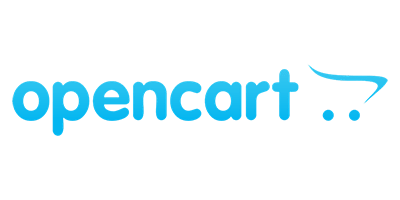












"You do not have permission to access this page, please refer to your system administrator."
I've added all the permissions the user group Administrator in System > Users > User Group > Administrator
Can you help me?